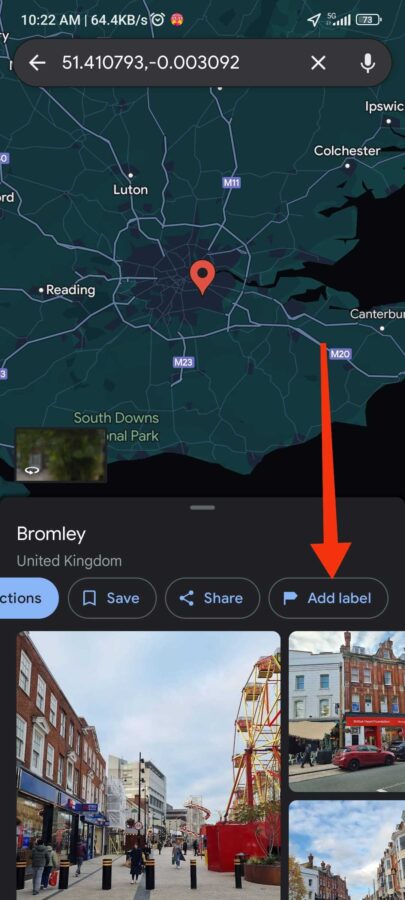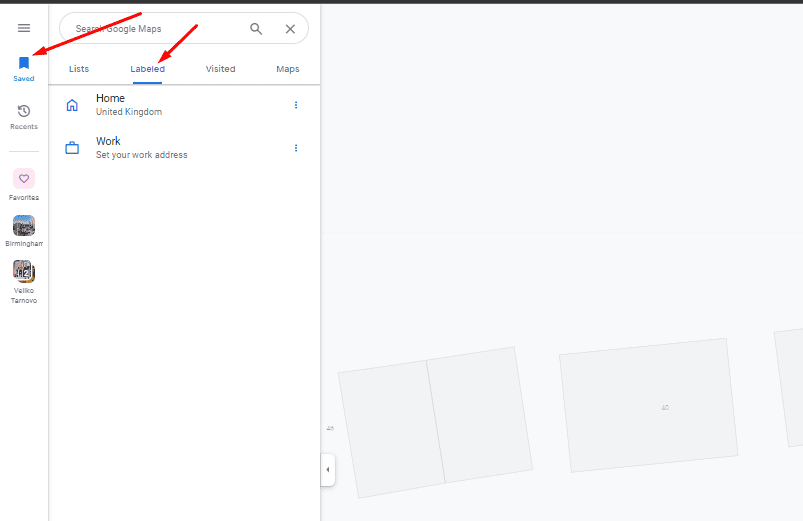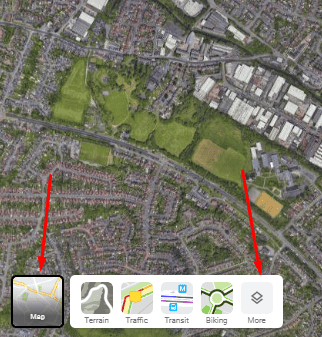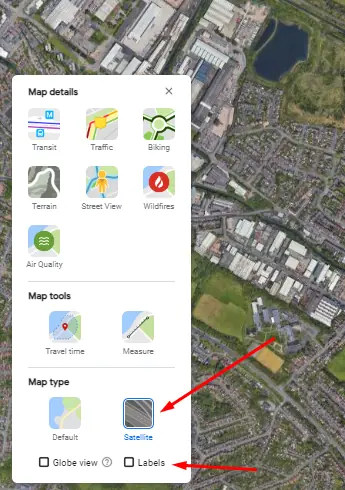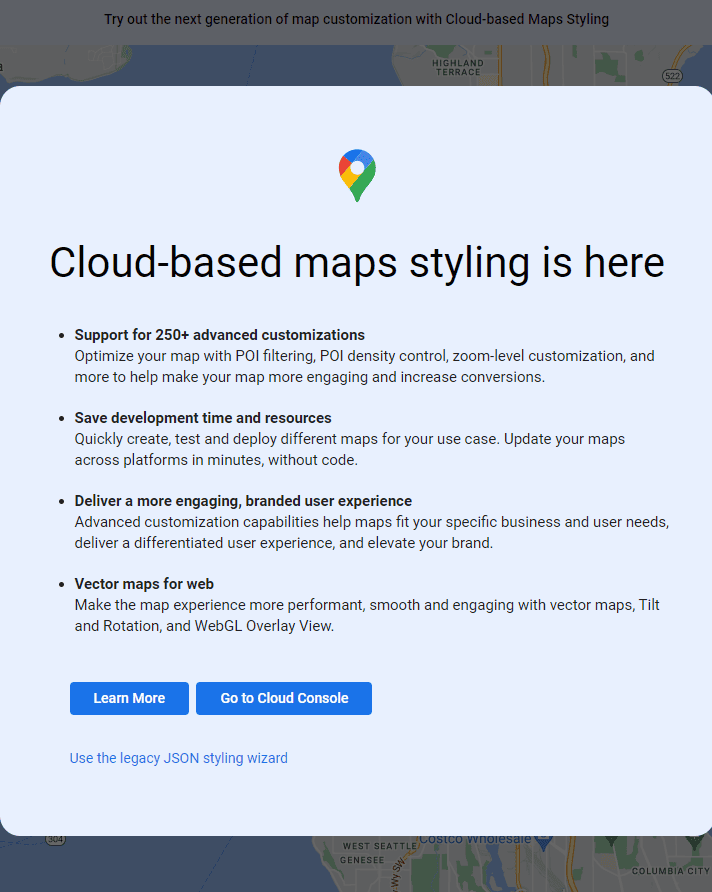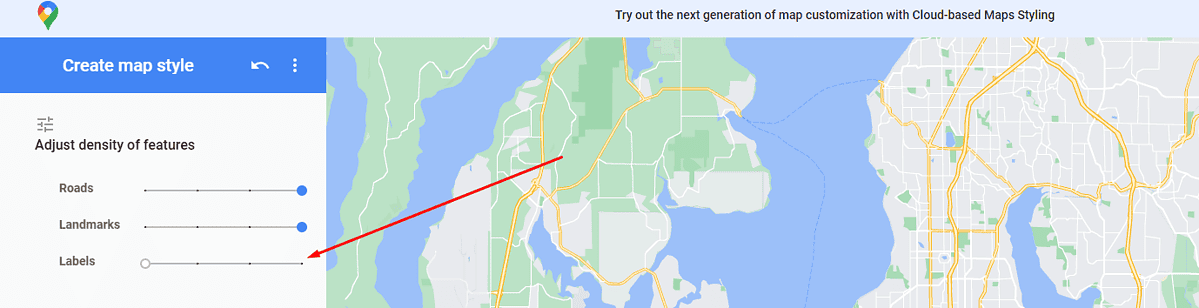Hur man enkelt tar bort etiketter från Google Maps
6 min. läsa
Publicerad den
Läs vår informationssida för att ta reda på hur du kan hjälpa MSPoweruser upprätthålla redaktionen Läs mer
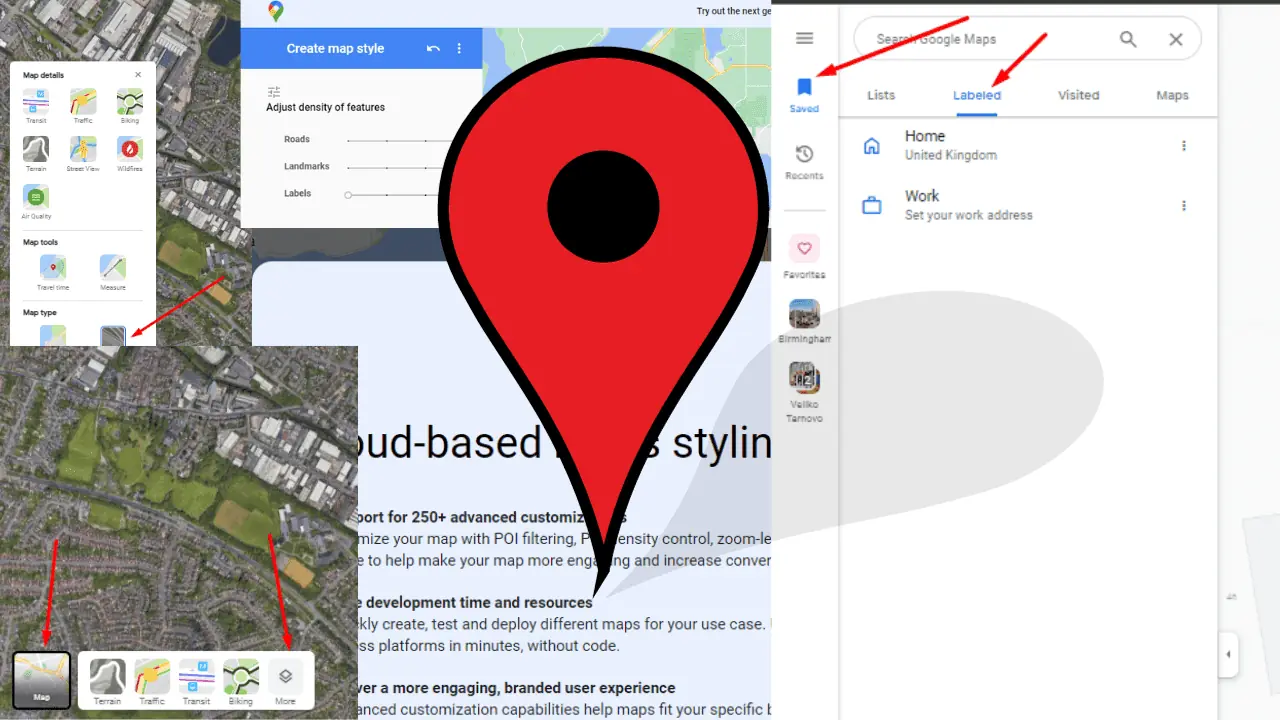
När du använder Google Maps kan du ta bort etiketter avsevärt försämra din vy, vilket ger en renare och mer fokuserad kartupplevelse. Anpassade etiketter, även om de är användbara, kan ibland lägga till det visuella bruset, särskilt när du försöker planera en rutt eller dela en karta utan personlig information. Den här guiden kommer att fördjupa dig i krångligheterna i Google Maps och hur du kan ta bort eller hantera dessa etiketter för en strömlinjeformad navigeringsupplevelse. Oavsett om du är en daglig pendlare, en reseentusiast eller någon som uppskattar en minimalistisk karta, är det en ovärderlig färdighet att förstå hur man tar bort etiketter i Google Maps. Låt oss utforska hur anpassade etiketter fungerar och hur du kan kontrollera deras synlighet för att passa dina mappningsbehov.
Vad är anpassade etiketter på Google Maps?
Anpassade etiketter i Google Maps är som digitala klisterlappar som du kan placera var som helst på kartan.
De är unika identifierare som du skapar för att markera platser som är viktiga för dig. Oavsett om det är ditt favoritkafé som du har kallat "Caffeine Haven" eller en gömd naturplats som bara är känd för dig som "Peaceful Retreat", låter dessa etiketter dig ersätta generiska platsnamn med namn som har personlig betydelse.
Det som skiljer anpassade etiketter är deras personliga karaktär. Till skillnad från standardetiketterna som alla ser, som "Central Park" eller "JFK Airport", är dina anpassade etiketter endast synliga för dig när du är inloggad på ditt Google-konto. Det betyder att du kan vara så kreativ, beskrivande eller okomplicerad som du vill utan att behöva oroa dig för någon offentlig synlighet.
Anpassade etiketter går längre än att bara namnge en plats. De kan innehålla ytterligare detaljer. Du kan till exempel märka din väns hus och inkludera deras kontaktnummer i etikettens beskrivning. Detta förvandlar dina Google Maps till en personlig katalog, där platser kommer med praktiska anteckningar för snabb referens.
Oavsett om du är proffs som använder Google Maps för att hålla reda på kundernas platser eller en student som markerar de bästa studieplatserna runt campus, kan anpassade etiketter skräddarsys för att passa din livsstil. De är också särskilt användbara för fastighetsmäklare som kanske vill märka fastigheter med statustaggar som "Till salu" eller "Öppet hus söndag".
Integration med Googles tjänster
Anpassade etiketter är integrerade med andra Google-tjänster. Om du till exempel märker en plats som "Hem" kan Google Assistant använda den informationen för att ge dig trafikuppdateringar för din pendling. Denna integrering gör anpassade etiketter inte bara till en bekvämlighetsfunktion utan en komponent i ett bredare, mer uppkopplat Google-ekosystem.
Google Maps har utvecklats avsevärt sedan starten, och anpassade etiketter har varit en del av denna utveckling. De har blivit mer sofistikerade, vilket gör det möjligt för användare att lägga till en etikett på en plats direkt från sökresultaten eller platsens informationssida. Denna enkla åtkomst innebär att anpassade etiketter är bara några klick bort, vilket sömlöst passar in i din interaktion med kartan.
I grund och botten är anpassade etiketter ditt personliga lager ovanpå den rika gobelängen av Google Maps. De låter dig sammanställa din karta på ett sätt som uppfyller dina behov och speglar din värld. Oavsett om det är för praktiska ändamål eller personliga preferenser, förståelse och användning av anpassade etiketter kan förvandla din Google Maps-upplevelse från ett standardnavigeringsverktyg till en personlig guide genom ditt livs geografi.
Hur skapar, hanterar och använder man anpassade etiketter?
För att skapa en anpassad etikett, tryck helt enkelt på din intressanta plats på kartan och välj "Lägg till etikett." Ange ditt valda namn så visas det på kartan på den platsen.
Dessa etiketter är särskilt användbara för:
- Snabbsökningar: Istället för att skriva ut fullständiga adresser kan du ange din anpassade etikett i sökfältet för omedelbar vägbeskrivning.
- Organisation: Gruppera platser efter anpassade etiketter för att hålla din karta organiserad. Du kan till exempel märka alla dina favoritrestauranger eller potentiella besöksplatser på en semesterkarta.
- Enkel åtkomst: För platser du besöker regelbundet kan anpassade etiketter spara tid och ansträngning. Med ett tryck kan du börja navigera till en märkt plats.
Hur du hanterar dina etiketter
Dina anpassade etiketter kan redigeras eller raderas när som helst. Så här hanterar du dem:
- Gå till huvudmenyn i Google Maps.
- Klicka på "Sparat" och sedan på fliken "Etikett".
- Här ser du en lista över alla dina anpassade etiketter. Du kan klicka på menyn nära en etikett för att redigera dess namn eller plats, eller för att ta bort den helt.
Anpassade etiketter synkroniseras på alla enheter där du är inloggad med ditt Google-konto. Oavsett om du byter från en stationär dator till en smartphone eller från en Android- till en iOS-enhet, följer dina etiketter dig, vilket säkerställer en sömlös upplevelse.
På den negativa sidan, medan anpassade etiketter är privata och mångsidiga, har de vissa begränsningar. Om du till exempel är i inkognitoläge eller inte är inloggad på ditt Google-konto, kommer dina etiketter inte att visas. Dessutom är etiketter knutna till ditt konto, så om du byter konto måste du återskapa dem.
Hur man tar bort etiketter från Google Maps
1. Stänga av alla etiketter:
- Öppna Google Maps i din webbläsare.
- Håll muspekaren över "Lager"-menyn i det nedre vänstra hörnet av skärmen.
- Klicka på "Mer" för att öppna menyn "Kartdetaljer".
- Under "Karttyp", välj "Satellit"-vy och avmarkera sedan rutan "Etiketter" för att ta bort alla etiketter.
Observera att du inte kan ta bort etiketterna i standardvyn. Alternativet kommer att låsas.
2. Döljer anpassade Google Maps-etiketter på datorn:
- Öppna Google Maps i inkognitoläge för att förhindra att dina anpassade etiketter visas.
- Alternativt kan du ta bort oönskade personliga etiketter genom att gå till "Dina platser" och klicka på det grå "X" bredvid etiketten du vill ta bort.
3. Använda Googles kartstil för anpassad kontroll:
- Använda Googles Map Style-app för att skräddarsy kartan efter dina behov.
- Justera "Landmarks"-densitetsreglaget för att ta bort etiketter och nålar, och använd "Etiketter"-reglaget för att hantera gatunamn.
- För avancerade inställningar, klicka på "Fler alternativ" längst ned.
4. På mobila enheter (iPhone och Android):
- Använd inkognitoläge i din mobila webbläsare för att visa Google Maps utan dina etiketter (använd inte den dedikerade Google Maps-appen).
- Om du vill ta bort gamla etiketter använder du Google Maps-appen, trycker på "Sparat", hittar "Etikett" bland dina listor och raderar efter behov.
Vanliga frågor
Kan jag dölja mina anpassade etiketter på Google Maps?
Även om det inte finns någon direktknapp för att dölja dina anpassade etiketter, kan användning av inkognitoläge eller logga in med ett annat Google-konto ge en kartvy utan dina markerade platser.
Är Google Maps-etiketter offentliga?
Nej, etiketterna du skapar eller anpassar i Google Maps är privata och endast synliga för dig, vilket säkerställer att din personliga navigering förblir konfidentiell.
Relaterade läser:
Håll dina etiketter privata
Även om etiketter är en fantastisk funktion i Google Maps, har plattformen ännu inte erbjuda mer detaljerad kontroll över deras skärm. Om du vill dölja dina tillagda etiketter kommer metoderna som förklaras ovan att hjälpa dig att få en renare kartvy. På en PC kan du också dölja alla etiketter för att observera kartan utan att nålar hindrar sikten.